Microsoft Outlook est un puissant outil de gestion de messagerie et de données personnelles qui se charge de beaucoup de comptes de messagerie. L'utilisation d'Outlook pour gérer vos comptes de messagerie Web présente beaucoup d'avantages. Contrairement aux comptes de messagerie Web autonomes, Outlook propose une gamme plus large d'outils pour gérer les données privées. Dans cet article, je vais vous expliquer comment synchroniser Outlook avec la messagerie Web.
Alors, commençons !
Partie 1 : Quelle est la différence entre le client Outlook et Outlook Web App ?
L'Outlook Web App (OWA) est votre compte de messagerie et de calendrier officiel de l'UW-Platteville. Tous les titulaires d'un compte campus auront accès à l'application Outlook Web via un navigateur depuis n'importe quel endroit où ils disposent d'une connexion Internet. Outlook Web App fournit des fonctionnalités de base de messagerie, de calendrier, de contact et de tâches.
OWA donne aussi accès à OneDrive (stockage) et Word, Excel et PowerPoint Online. Les appareils mobiles peuvent se connecter à votre compte Office 365 directement ou via l'application OWA. La majorité des titulaires de compte utiliseront Outlook Web App.
Cependant, le client de bureau Outlook doit être installé et lié à votre compte Office 365 sur votre ordinateur ou ordinateur portable. Seule la machine sur laquelle il est installé a accès au client de bureau. Si vous gérez les comptes de messagerie et les calendriers d'autres personnes, le client de bureau Outlook vous est avantageux.
Partie 2 : Comment synchroniser Outlook avec Webmail ?
Cette partie vous apprendra les différentes méthodes pour synchroniser Outlook avec la messagerie Web.
Alors, commençons par la première méthode !
#Méthode 1 : Vérifiez votre connexion réseau
Outlook peut ne pas être en mesure de synchroniser les éléments de courrier du fichier OST vers la boîte aux lettres sur Exchange Server si la connexion réseau est mauvaise. Donc, vérifiez votre connexion réseau avant de procéder au dépannage avancé.
Débranchez et rebranchez le câble réseau. Ensuite, reconnectez-vous au WLAN pour vous assurer que vous pouvez accéder à Internet et que le serveur Exchange est opérationnel. Vérifiez aussi les paramètres de votre logiciel de sécurité, tels que les paramètres antivirus ou de pare-feu, qui peuvent être à l'origine de problèmes de synchronisation Outlook.
Désactivez la protection antivirus et pare-feu pour voir s'ils empêchent Outlook de synchroniser la boîte aux lettres. Sinon, passez à la méthode suivante.
#Méthode 2 : Configuration des paramètres Outlook
La méthode suivante consiste à configurer les paramètres Outlook s'il y a un problème avec l'application Outlook et le Web qui ne se synchronisent pas. Les étapes sont les suivantes :
Étape 1 : Lancez Outlook.
Étape 2 : Cliquez sur « Suivant » sur l'écran de bienvenue.
Étape 3 : Quand vous êtes invité à connecter Outlook à un compte de messagerie, sélectionnez « Oui », puis cliquez sur « Suivant ».
Étape 4 : L'assistant de configuration automatique du compte est lancé. Entrez votre nom, votre adresse e-mail et votre mot de passe d'identification.
Ensuite pressez sur le bouton Suivant.
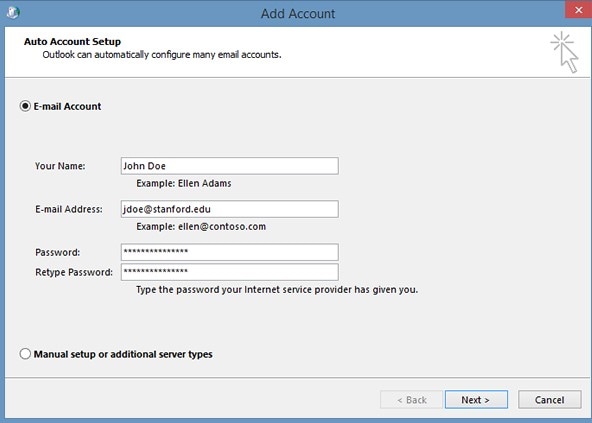
Étape 5 : Outlook terminera la configuration du compte, ce qui peut prendre plusieurs minutes.
Cliquez sur Terminer quand vous recevez la confirmation que votre compte a été configuré avec succès.
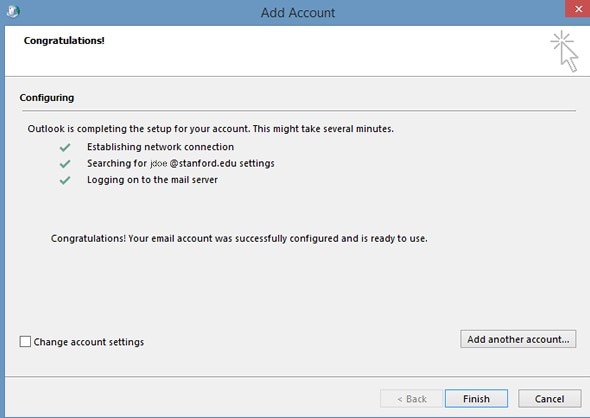
Étape 6 : Redémarrez ensuite Outlook.
Méthode 3 : vérifier les problèmes de synchronisation
Si la méthode précédente ne synchronise pas Outlook avec la messagerie Web, vérifiez les problèmes de synchronisation. Vous pouvez vérifier les problèmes de synchronisation sur Outlook en suivant les étapes mentionnées ici :
Étape 1 : Dans le coin inférieur gauche de votre programme Outlook, cliquez sur les trois points.
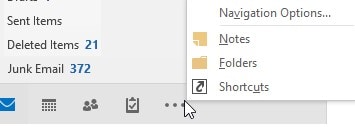
Étape 2 : Pour afficher une liste des dossiers de votre compte, cliquez sur Dossiers.
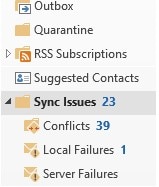
Étape 3 : Pour voir les dossiers Conflits, Échecs locaux et Échecs du serveur, faites défiler jusqu'au dossier Problèmes de synchronisation et développez-le.
Méthode 4 : synchroniser manuellement l'OST et la boîte aux lettres Exchange Server
S'il y a des problèmes de synchronisation entre Outlook et Outlook Web Apps, vous pouvez synchroniser manuellement l'OST et la boîte aux lettres Exchange Server. Vous pouvez le faire en suivant les étapes mentionnées ci-dessous :
Étape 1 : cliquez avec le bouton droit sur le dossier OST, puis sélectionnez Propriétés.
Étape 2 : Sélectionnez Effacer les éléments hors ligne, puis pressez OK.
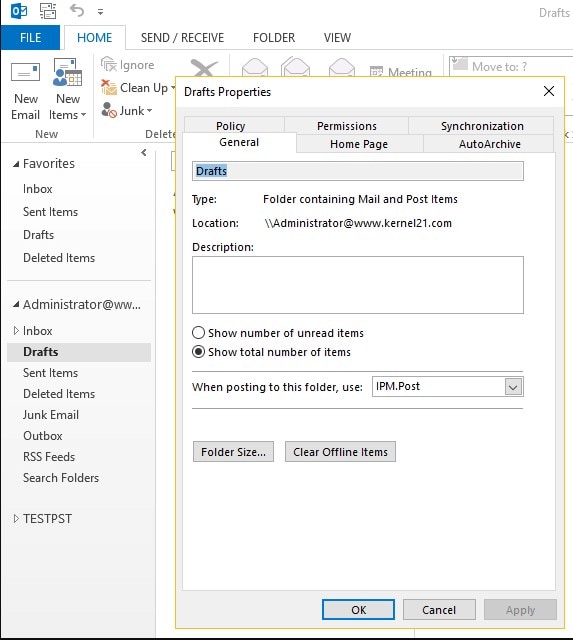
Étape 3 : Sélectionnez « Mettre à jour le dossier » dans l'onglet « Envoyer/Recevoir ».
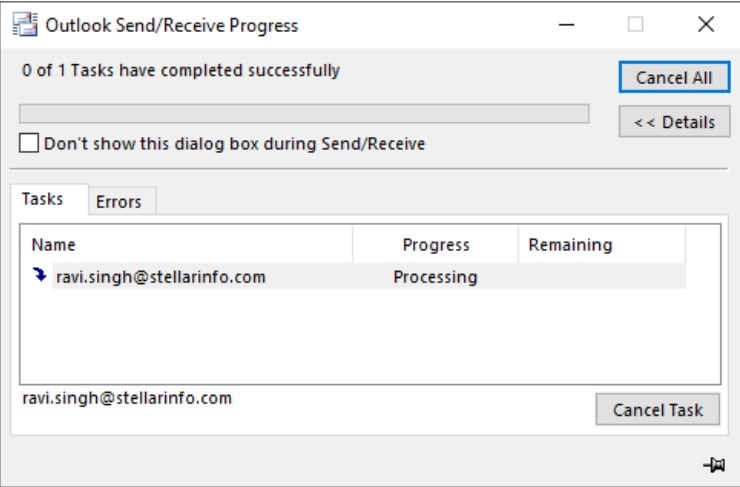
Méthode 5 : Réparer le fichier de données Outlook (OST)
Si vous ne parvenez toujours pas à résoudre les problèmes de synchronisation entre Outlook et l'application Web Outlook, il y a un problème avec le fichier OST. Dans de tels cas, il suffit de réparer le fichier OST. Heureusement, des applications telles que <strong>Wondershare Repairit for Email peuvent réparer les fichiers OST endommagés et récupérer les données dans un nouveau fichier OST. Ce programme peut vous aider à récupérer toutes les données de votre boîte aux lettres, incluant les contacts, les e-mails, les tâches et autres éléments. Voulez-vous autre chose ? Les données validées peuvent être sauvegardées au format OST ou dans un autre format. Cet outil s'avère aussi utile quand mes fichiers de données Outlook sont corrompus.
Voyons à présentquelques fonctionnalités supplémentaires de ce puissant logiciel de réparation :

Wondershare Repairit for Email
751 557 personnes l'ont téléchargé.
-
Réparez les fichiers PST et OST endommagés dans Outlook dans tous les scénarios de corruption de courrier électronique, tels que les pannes de disque dur et les secteurs défectueux, les attaques de virus et les chevaux de Troie, la corruption et les dysfonctionnements des perspectives, la procédure d'arrêt inappropriée, etc.
-
Restaurez les e-mails Outlook supprimés depuis longtemps et extrayez les e-mails, dossiers, calendriers, etc. en quelques secondes.
-
Réparez les e-mails corrompus et restaurez les e-mails supprimés avec un taux de réussite très élevé.
-
Réparez les e-mails dans des bains sans limite de taille et permet de tous les prévisualiser avant de les enregistrer.
-
Compatible avec Windows 7/8/8.1/10/11, Windows Server 2012/2016/2019 et MacOS X 10.11~ MacOS 12 (Monterey).
Repairit for Email peut réparer votre fichier PST/OST en trois étapes simples, peu importe à quel point il a été endommagé. Regardons de plus près ces étapes que j'ai détaillées.
Tout d'abord, téléchargez et installez Wondershare Repairit for Email. Ensuite, pour savoir comment l'utiliser pour réparer votre fichier PST corrompu, procédez comme suit :
Étape 1 : Ajoutez les fichiers PST corrompus
Activez Wondershare Email Repair. Sélectionnez l'option " Sélectionner un fichier " pour ajouter les fichiers PST corrompus.

Après avoir sélectionné les fichiers à l'emplacement souhaité, cliquez sur le bouton " Réparer ". Vous pouvez saisir un seul e-mail ou une liste d'e-mails.

Étape 2 : Lancer la procédure de réparation des e-mails
Repairit for Email réparera automatiquement les e-mails corrompus.

Étape 3 : Prévisualisez et sauvegardez les e-mails réparés.
Repairit vous permet de prévisualiser les données de la boîte aux lettres Outlook réparées une fois le processus de réparation terminé. Choisissez ce que vous souhaitez sauvegarder, puis cliquez sur le bouton " Sauvegarder " pour sauvegarder les fichiers PST réparés sur votre ordinateur.

Voici donc les étapes pour réparer le fichier de données Outlook (OST). En réparant les fichiers OST, vous pouvez résoudre le problème de non-synchronisation de l'application Outlook et du Web.
Partie 3 : Conseils pour éviter les problèmes de synchronisation Outlook
Vous savez à présent comment synchroniser Outlook avec la messagerie Web. Mais il serait utile que vous preniez certaines mesures nécessaires pour éviter les problèmes de synchronisation avec Outlook. Dans cette partie, je vais vous aider en vous expliquant les astuces pour éviter les problèmes de synchronisation avec Outlook. Alors, retrouvons les conseils ici :
#Astuce 1 : Désactivez le mode d'échange de cache
Si vous utilisez Outlook pour accéder à un compte de messagerie basé sur Office 365 ou Exchange Server, vous pouvez désactiver le mode Exchange mis en cache pour arrêter les problèmes de synchronisation Outlook.
Pour ce faire, suivez les étapes mentionnées ci-dessous :
Étape 1 : Accédez à Fichier > Paramètres du compte > Paramètres du compte.
Étape 2 : Cliquez sur Changer après avoir sélectionné votre compte de messagerie Office 365 ou Exchange dans la liste.
Étape 3 : décochez la case Mode Exchange mis en cache sous Paramètres hors ligne.
Étape 4 : Cliquez ensuite sur « Suivant », puis sur OK quand vous y êtes invité.
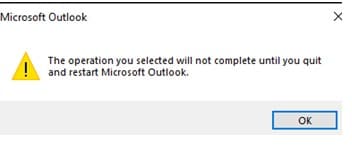
Étape 5 : Tapez sur le bouton Terminer. Ensuite, redémarrez Outlook.
#Astuce 2 : modifiez la fréquence de vérification
L'arrêt de la synchronisation n'est pas toujours nécessaire. Supposons qu'Outlook soit bloqué lors de la synchronisation de la boîte de réception. Cela peut se produire si le système vérifie trop fréquemment les nouveaux messages. Le gel est provoqué par des contrôles automatiques qui se chevauchent. Ajustez l'intervalle de synchronisation de la boîte de réception pour éviter un retard dans les tâches d'envoi/réception. Si vous gérez plusieurs comptes, 15 minutes est la durée idéale pour éviter de vous bloquer.
Vous pouvez aussi hiérarchiser les comptes afin que les plus importants soient vérifiés en premier. Utilisez le bouton d'envoi/réception pour personnaliser la configuration de la messagerie. Il peut être trouvé dans l'onglet Configuration de la messagerie via les options d'outils dans 2007 et les versions antérieures. Dans les versions ultérieures, incluant Outlook 2013, le bouton se trouve dans la section « Avancé » des Options, accessible via Fichier.
#Astuce 3 : échangez les dossiers abonnés
Plus vous aurez de dossiers, plus la synchronisation sera lente. Ouvrez Outlook et modifiez le choix si vous voulez modifier les paramètres du dossier IMAP. Vous pouvez le faire en suivant les étapes décrites ci-dessous :
Étape 1 : Cliquez avec le bouton droit sur le dossier de messagerie pour accéder au contenu.
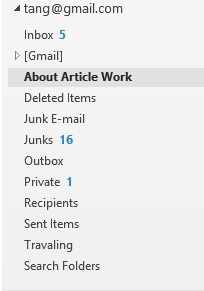
Étape 2 : Sélectionnez les dossiers IMAP et cliquez sur abonnements dans la boîte de dialogue nouvellement ouverte.
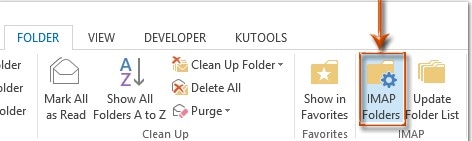
Étape 3 : Vous pouvez spécifier les abonnements indésirables en cliquant sur le bouton Requête.
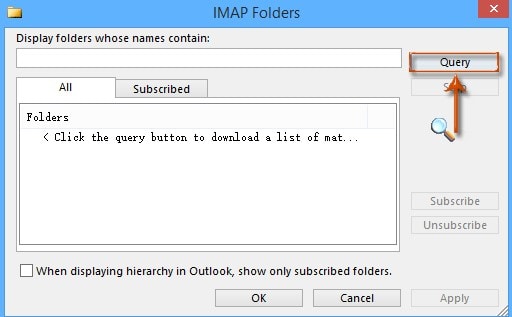
Étape 4 : Cliquez dessus pour vous déconnecter et vous désabonner d'un dossier.
Un avertissement concernant les éléments qui ne peuvent pas être supprimés de la sélection peut apparaître à ce stade.
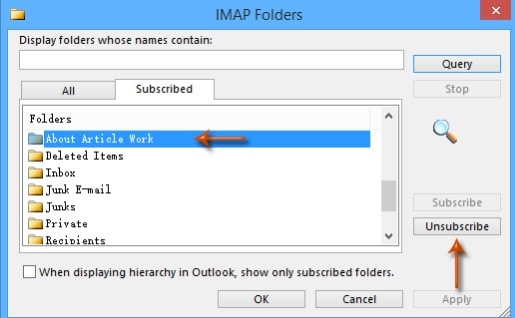
Étape 5 : Cliquez sur OK. Le dossier va à présent être supprimé.
Étape 6 : Accédez à l'onglet « Tous » pour confirmer que vous êtes toujours abonné aux dossiers requis, tels que les brouillons et la boîte de réception.
Les dossiers choisis seront tous synchronisés avec le serveur Exchange.
Étape 7 : La hiérarchie de synchronisation Outlook doit à présent être modifiée.
Étape 8 : Pour l'empêcher d'afficher uniquement vos dossiers abonnés, décochez la case. Acceptez enfin les modifications.
Conclusion
C'est fait ! ! Voici comment synchroniser Outlook avec la messagerie Web et les 3 conseils pour éviter les problèmes de synchronisation d'Outlook. J'espère que vous aurez compris tout ce que j'ai mentionné dans cet article.
En plus, si vous rencontrez des problèmes de synchronisation avec la messagerie Web en raison de fichiers OST corrompus, utilisez Wondershare Repairit for Email. Essayez une fois ce logiciel fiable et récupérez vos e-mails importants sans vous soucier de la qualité des e-mails.
 100% sécurité pour le téléchargement gratuit
100% sécurité pour le téléchargement gratuit

